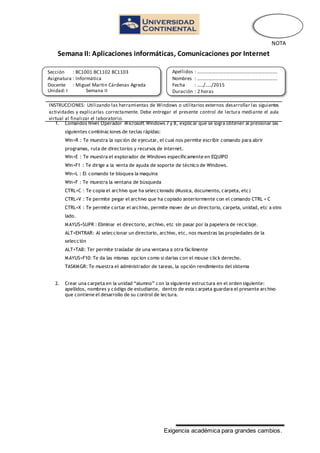
Trabajo en laboratorio semana ii
- 1. Exigencia académica para grandes cambios. NOTA Semana II: Aplicaciones informáticas, Comunicaciones por Internet INSTRUCCIONES: Utilizando las herramientas de Windows o utilitarios externos desarrollar las siguientes actividades y explicarlas correctamente. Debe entregar el presente control de lectura mediante el aula virtual al finalizar el laboratorio. 1. Comandos Nivel Operador Microsoft Windows 7 y 8, explicar que se logra obtener al presionar las siguientes combinaciones de teclas rápidas: Win+R : Te muestra la opción de ejecutar, el cual nos permite escribir comando para abrir programas, ruta de directorios y recursos de internet. Win+E : Te muestra el explorador de Windows específicamente en EQUIPO Win+F1 : Te dirige a la venta de ayuda de soporte de técnico de Windows. Win+L : El comando te bloquea la maquina Win+F : Te muestra la ventana de búsqueda CTRL+C : Te copia el archivo que ha seleccionado (Musica, documento, carpeta, etc) CTRL+V : Te permite pegar el archivo que ha copiado anteriormente con el comando CTRL + C CTRL+X : Te permite cortar el archivo, permite mover de un directorio, carpeta, unidad, etc a otro lado. MAYUS+SUPR : Eliminar el directorio, archivo, etc sin pasar por la papelera de reciclaje. ALT+ENTRAR: Al seleccionar un directorio, archivo, etc, nos muestras las propiedades de la selección ALT+TAB: Ter permite trasladar de una ventana a otra fácilmente MAYUS+F10: Te da las mismas opcion como si darias con el mouse click derecho. TASKMGR: Te muestra el administrador de tareas, la opción rendimiento del sistema 2. Crear una carpeta en la unidad “alumno” con la siguiente estructura en el orden siguiente: apellidos, nombres y código de estudiante, dentro de esta carpeta guardara el presente archivo que contiene el desarrollo de su control de lectura. Sección : BC1001 BC1102 BC1103 Asignatura : Informática Docente : Miguel Martin Cárdenas Agreda Unidad: I Semana II Apellidos : ……………………………..…………………………. Nombres : …………………………………..……………………. Fecha : …../..…/2015 Duración : 2 horas
- 2. 3. Ejecutar el bloc de notas y escribir: “Moodle es un Ambiente Educativo Virtual, sistema de gestión de cursos, de distribución libre, que ayuda a los educadores a crear comunidades de aprendizaje”. Guárdelo con el nombre respuesta3.txt sin formato en la carpeta que creo en el ítem 2. 4. Ejecute el aplicativo Wordpad y escriba el siguiente texto, pero aplicando fuente Papyrus tamaño 11 estilo de fuente cursiva: El sistema operativo MacOS de Apple es un sistema que cuenta con el 10 % del mercado mundial, este gran avance es porque viene integrado a su hardware propio perteneciente a la empresa de la manzana denominada por ellos mismos computadoras Mac. Guárdelo con el nombre respuesta4.rtf sin formato en la carpeta que creo en el ítem 2
- 3. 5. Ejecute 5 programas de aplicación en Windows 7 u 8 y ejecute vía comando el administrador de tareas de Windows y elimine los procesos de cada una de las aplicaciones.
- 4. 6. Utilizando la calculadora de Windows calcular el valor de E en la siguientes operaciones si X=7 e Y =2 E =(X 2 +XY+Y 3 )/(X-Y)
- 5. 7. ¿Qué es el software libre?, ¿Cuáles son los 4 postulados?, Busque y mencione 2 aplicaciones que forman parte de la filosofía del software libre y describa su uso. Es el software que respeta la libertad de los usuarios y la comunidad. A grandes rasgos, significa que los usuarios tienen la libertad de ejecutar, copiar, distribuir, estudiar, modificar y mejorar el software. Es decir, el «software libre» es una cuestión de libertad, no de precio. Para entender el concepto, piense en «libre» como en «libre expresión», no como en «barra libre». En inglés a veces decimos «libre software», en lugar de «free software», para mostrar que no queremos decir que es gratuito. Un programa es libre si puede ser ejecutado yusado de todas las formas en que uno quiera,a diferencia de los privativos tienen limitaciones por medio de la licencia de uso o incluidas en el código. El código debe permitir el estudio y cambio haciéndose público. La copia y distribución debe ser libre. El software libre debe permitir la distribución de copias modificadas por un programador,inclusive permitir su venta. OpenOffice: Software de distribución libre para los sistemas operativos Linux. VLC: Software para reproducir cualquier tipo de video 8. Indicar la ruta para poder desinstalar un programa en Windows 7 u 8. Inicio /Panel de Control/ Programas y Caracteristicas y ahí seleccionamos el software que deseamos desinstalar.
- 6. 9. Generar la siguiente estructura de carpetas dentro de la creada en el ítem 2
- 8. 10. Comprimir la carpeta creada en el ítem 2, puede usar WinZip o Winrar, como prefiera e indique cuánto pesa la carpeta comprimida finalmente.
- 9. La carpeta comprimida tiene un peso de 1.02 MB 11. Define: a. Aplicaciones Ofimáticas: Las aplicaciones informáticas son principalmente las más utilizadas a nivel personal por los estudiantes, trabajadores, etc, para realizar trabajos, hojas de cálculo, crear una pequeña base de datos. Suelen traerlas todos los procesadores. b. Aplicaciones Corporativas: Son aplicaciones que usan las corporaciones para integrar, almacenar o trabajar con mucha data, ejemplo el SAP c. Aplicaciones standalone: Son programas que no necesitan estar ejecutados en red o de un servidor, caso del JAVA 12. ¿Qué tipo de información contiene un fichero Léeme o Readme ubicado en la carpeta de instalación de un aplicativo? Es un documento de texto que acompaña normalmente a los programas, en el cual hay información de relevancia sobre éste en cuanto a su uso, nuevas características, errores (bugs) y requisitos de hardware. 13. Describe los siguientes tipos de licencias de software: a. Creative Commons b. Software libre c. Open source d. Shareware 14. Investigue acerca de 1 página web 2.0 que nos permitan almacenar documentos, software online y compartirlos, elija y suba un archivo cualquiera de poco peso y comparta el link de descarga. En la
- 10. respuesta debe describir la aplicación web 2.0 investigada, como se usa y para qué sirven, además debe indicar cuál es la dirección o link usada para compartir el archivo. Una página de WEB 2.0 es la de https://es.slideshare.net, el cual sirve para almacenar documentos en tipo PDF, DOC, XLM, etc y compartirlo en internet, como así mismo te permite descargar documentos como manuales, informes, etc. Para utilizar dicho servicio nos creamos nuestra cuenta que es gratuita o ingresamos asociando una cuenta de Facebook, una vez ingresado solo subimos un archivo que deseemos y con ellos este archivo ya estará en internet, así mismo nos permitirá descargar otros documentos que se encuentren en la web, mejor dicho es como una biblioteca virtual. 15. Use la aplicación denominada “Recortes” para recortar cualquier noticia importante que haya aparecido en internet y pegue la imagen como respuesta en su documento. http://hipertextual.com/2015/08/bibliotecas-digitales-espanol 16. Busque en internet 4 noticias importantes para Ud. sobre Software Libre, agréguelo a una libreta llamada “Software Libre” en Evernote, comparta su libreta con 2 compañeros suyos y capture la pantalla donde se demuestra que ha realizado este ejercicio.